介绍
Nextcloud是ownCloud的一个分支,它是一个文件共享服务器,允许您将个人内容(如文档和图片)存储在一个集中位置,与Dropbox非常相似。与Nextcloud的区别是它的所有功能都是开源的。它还将敏感数据的控制和安全性返回给您,从而避免使用第三方云托管服务。 在本教程中,我们将在Ubuntu 16.04服务器上安装和配置Nextcloud实例。先决条件
要完成本指南中的步骤,您需要以下内容:- 你的服务器上要有sudo用户 :您可以按照创建使用sudo权限的用户Ubuntu 16.04服务器初始设置指南 。
- LAMP环境:Nextcloud需要Web服务器,数据库和PHP才能正常工作。 设置LAMP(Linux,Apache,MySQL和PHP)服务器满足所有这些要求。 按照本指南安装和配置这个软件。
- SSL证书 :你如何设置这取决于你是否拥有一个解析为您的服务器域名。 - 如果你有一个域名......,以确保您的网站是咱们的加密,它提供免费的,可信证书的最简单方法。 按照咱们的加密指南为Apache设置。 - 如果你没有域名......你只是使用测试或个人使用此配置,您可以使用自签名证书来代替。 这提供了相同类型的加密,但没有域验证。 按照自签名的SSL指南Apache才能完成设置。
第一步 - 下载Nextcloud
首先,请访问 Nextcloud发布页面 :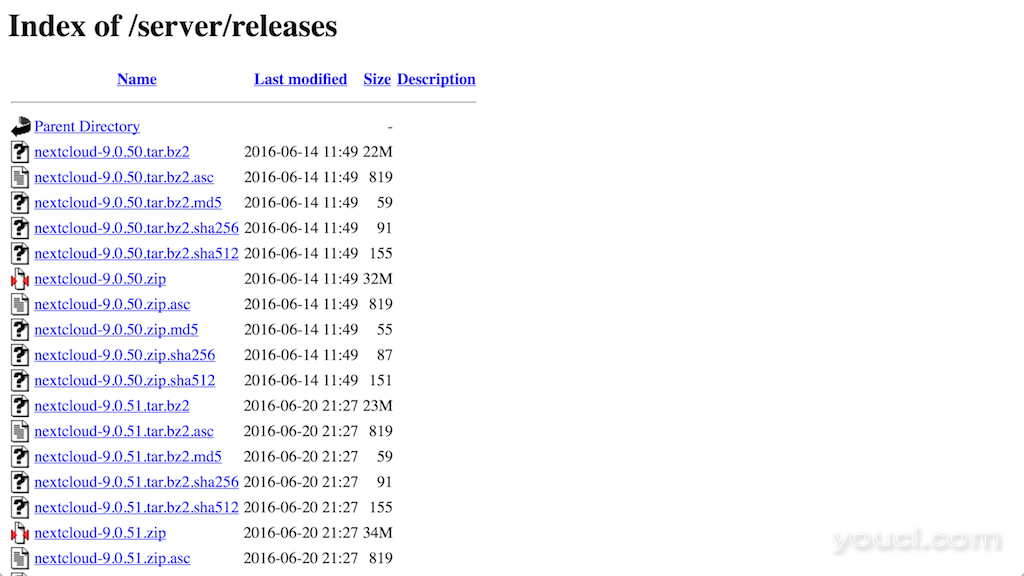 向下滚动到页面底部,单击鼠标右键,复制
向下滚动到页面底部,单击鼠标右键,复制
.tar.bz2链接,最新的稳定版本。可能有更新的版本,如下图所示:
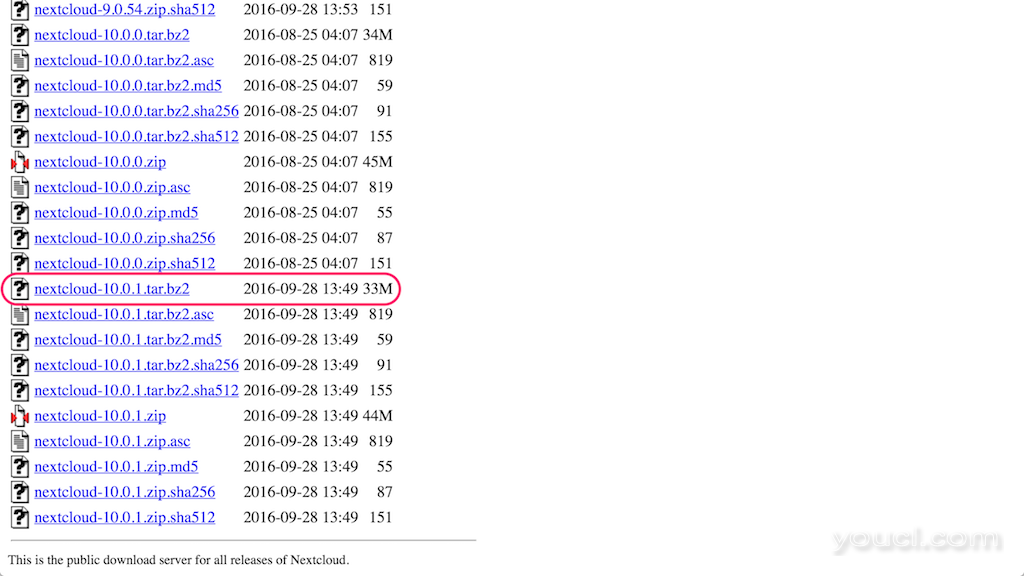 在服务器上,移动到可写目录:
在服务器上,移动到可写目录:
cd /tmp
curl命令和Nextcloud链接下载压缩包文件:
curl -LO https://download.nextcloud.com/server/releases/nextcloud-10.0.1.tar.bz2
.sha256 ,您之前下载的压缩包文件的版本相匹配的文件。 回到服务器上,使用
curl命令和新的链接下载校验和文件:
curl -LO https://download.nextcloud.com/server/releases/nextcloud-10.0.1.tar.bz2.sha256
shasum命令来计算哈希为
.tar.bz2文件,并把它比作在校验值
.sha256文件。 该
-a标志定义算法和
-c标志读取指定的文件并检查其反对的哈希值之和
.tar.bz2文件:
shasum -a 256 -c nextcloud-10.0.1.tar.bz2.sha256 < nextcloud-10.0.1.tar.bz2
Outputnextcloud-10.0.1.tar.bz2: OK
.sha256文件与
rm命令:
rm nextcloud-10.0.1.tar.bz2.sha256
第2步 - 安装Nextcloud
Nextcloud的安装包括提取tarball以为Apache创建文档根目录,执行脚本以设置提取的文件的正确所有权和权限,并更新Apache的配置以使其了解新应用程序。 通过启动tar使用命令
-C标志归档的内容保存到指定的目录。 该
-x标志执行提取功能,
-v产生冗长的输出,
-j过滤通过存档
bzip2压缩实用程序,并
-f指定要上执行的操作的文件名:
sudo tar -C /var/www -xvjf /tmp/nextcloud-10.0.1.tar.bz2
nano编辑器:
nano /tmp/nextcloud.sh
/tmp/nextcloud.sh
#!/bin/bash
ocpath='/var/www/nextcloud'
htuser='www-data'
htgroup='www-data'
rootuser='root'
printf "Creating possible missing Directories\n"
mkdir -p $ocpath/data
mkdir -p $ocpath/assets
mkdir -p $ocpath/updater
printf "chmod Files and Directories\n"
find ${ocpath}/ -type f -print0 | xargs -0 chmod 0640
find ${ocpath}/ -type d -print0 | xargs -0 chmod 0750
chmod 755 ${ocpath}
printf "chown Directories\n"
chown -R ${rootuser}:${htgroup} ${ocpath}/
chown -R ${htuser}:${htgroup} ${ocpath}/apps/
chown -R ${htuser}:${htgroup} ${ocpath}/assets/
chown -R ${htuser}:${htgroup} ${ocpath}/config/
chown -R ${htuser}:${htgroup} ${ocpath}/data/
chown -R ${htuser}:${htgroup} ${ocpath}/themes/
chown -R ${htuser}:${htgroup} ${ocpath}/updater/
chmod +x ${ocpath}/occ
printf "chmod/chown .htaccess\n"
if [ -f ${ocpath}/.htaccess ]
then
chmod 0644 ${ocpath}/.htaccess
chown ${rootuser}:${htgroup} ${ocpath}/.htaccess
fi
if [ -f ${ocpath}/data/.htaccess ]
then
chmod 0644 ${ocpath}/data/.htaccess
chown ${rootuser}:${htgroup} ${ocpath}/data/.htaccess
fi
bash命令:
sudo bash /tmp/nextcloud.sh
OutputCreating possible missing Directories
chmod Files and Directories
chown Directories
chmod/chown .htaccess
/etc/apache2/sites-available目录:
sudo nano /etc/apache2/sites-available/nextcloud.conf
/etc/apache2/sites-available/nextcloud.conf
Alias /nextcloud "/var/www/nextcloud/"
<Directory /var/www/nextcloud/>
Options +FollowSymlinks
AllowOverride All
<IfModule mod_dav.c>
Dav off
</IfModule>
SetEnv HOME /var/www/nextcloud
SetEnv HTTP_HOME /var/www/nextcloud
</Directory>
a2ensite命令:
sudo a2ensite nextcloud
OutputEnabling site nextcloud.
. . .
a2enmod命令来启用
mod_rewrite Apache模块,这Nextcloud要求才能正常工作。
sudo a2enmod rewrite
OutputEnabling module rewrite.
. . .
sudo apt-get update
sudo apt-get install php-bz2 php-curl php-gd php-imagick php-intl php-mbstring php-xml php-zip
systemctl实用程序与
reload命令来更改应用到Apache:
sudo systemctl reload apache2
第3步 - 创建MySQL数据库
要开始,请使用管理帐户登录MySQL:mysql -u root -p
nextcloud让事情变得简单。
CREATE DATABASE nextcloud;
nextcloud本指南
GRANT ALL ON nextcloud.* to 'nextcloud'@'localhost' IDENTIFIED BY 'set_database_password';
set_database_password 通过用户分配对数据库的访问权限,执行flush-privileges操作以确保MySQL的正在运行的实例知道最近的权限分配:
FLUSH PRIVILEGES;
exit
第4步 - 配置Nextcloud
要访问Nextcloud Web界面,请打开Web浏览器并导航到以下地址:https://server_domain_or_IP/nextcloud
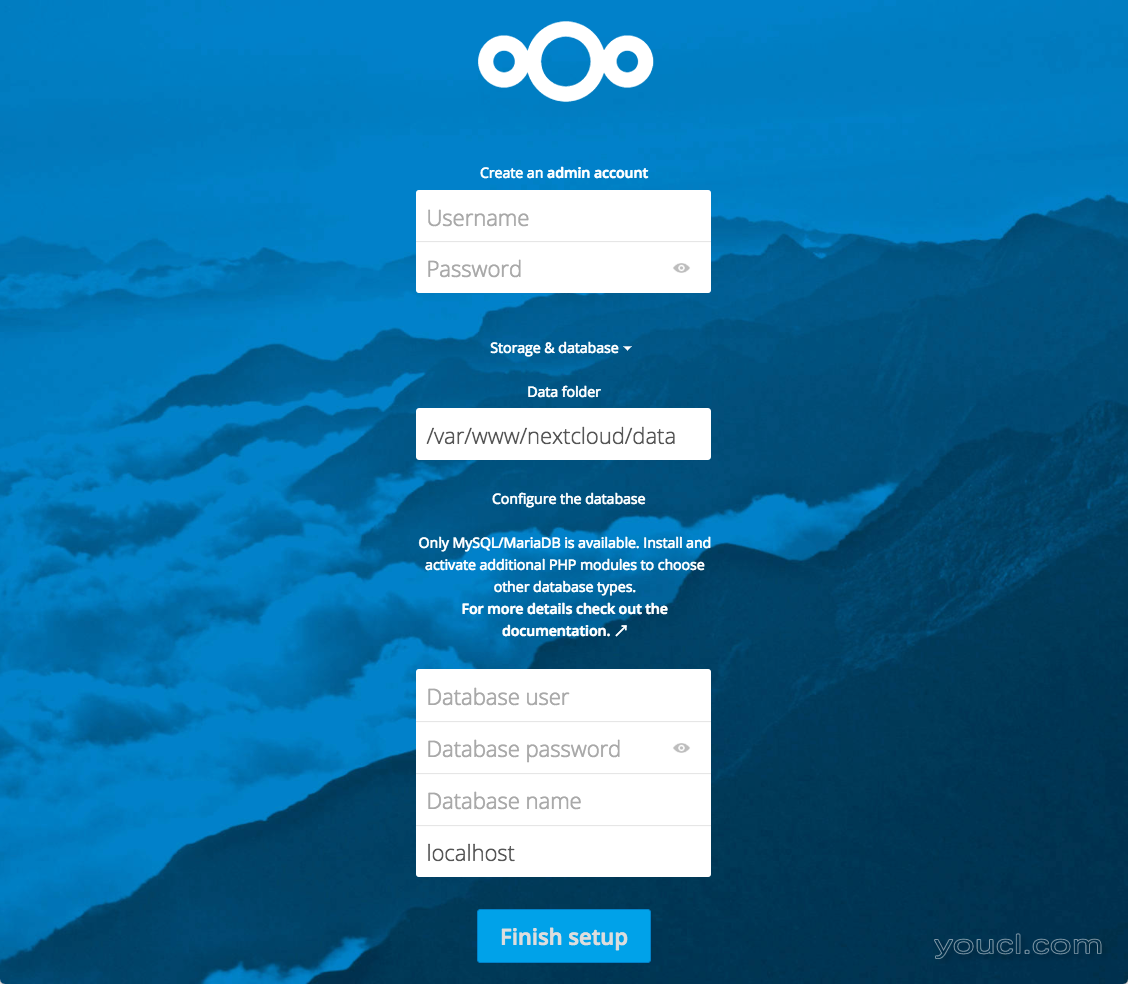 通过选择用户名创建管理员帐户(建议避免使用类似“admin”的安全原因)和密码。
通过选择用户名创建管理员帐户(建议避免使用类似“admin”的安全原因)和密码。
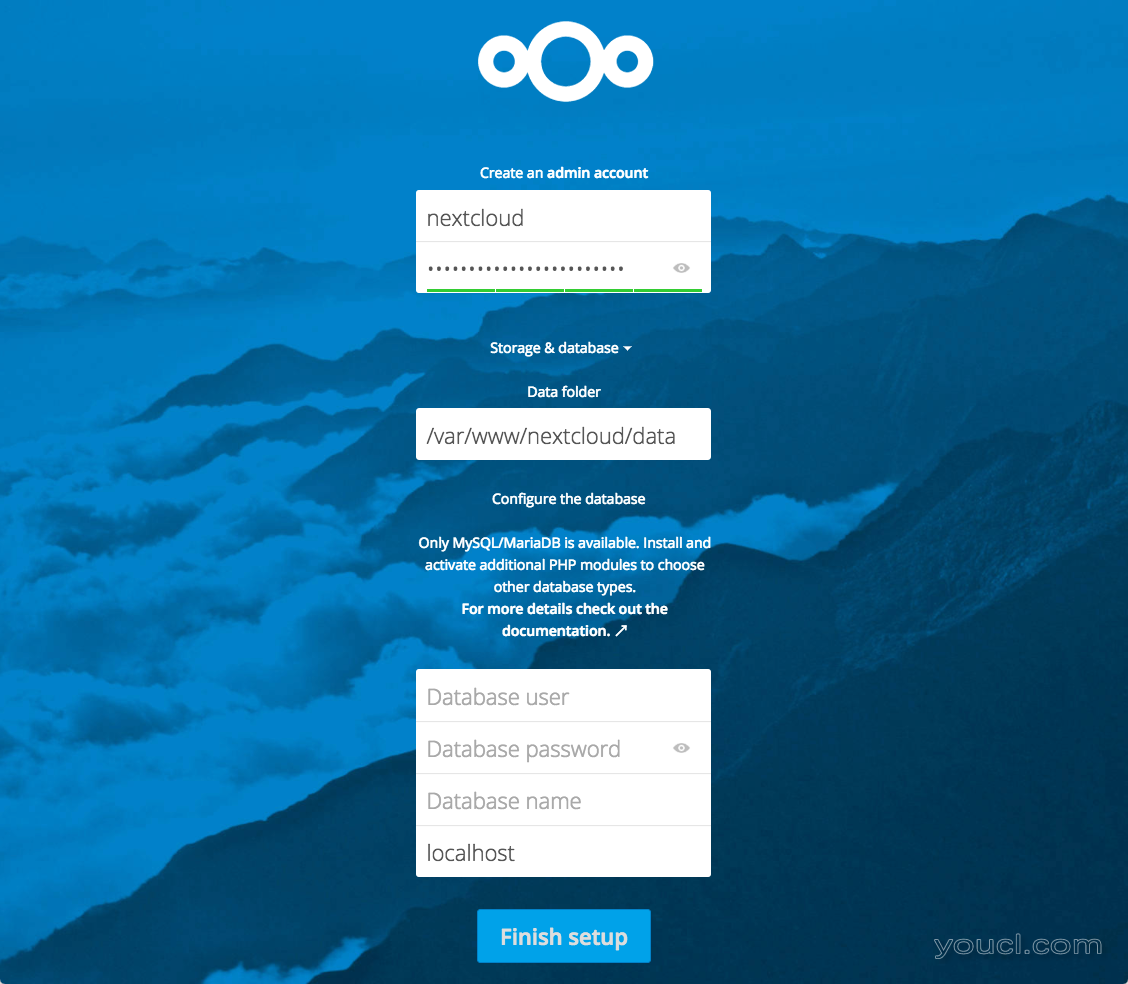 根据
存储和数据库部分保持
数据文件夹设置原样,并输入数据库信息,您在上一步中创建,在
配置数据库部分。下面是一个示例,它匹配我们在本指南中使用的数据库凭据:
根据
存储和数据库部分保持
数据文件夹设置原样,并输入数据库信息,您在上一步中创建,在
配置数据库部分。下面是一个示例,它匹配我们在本指南中使用的数据库凭据:
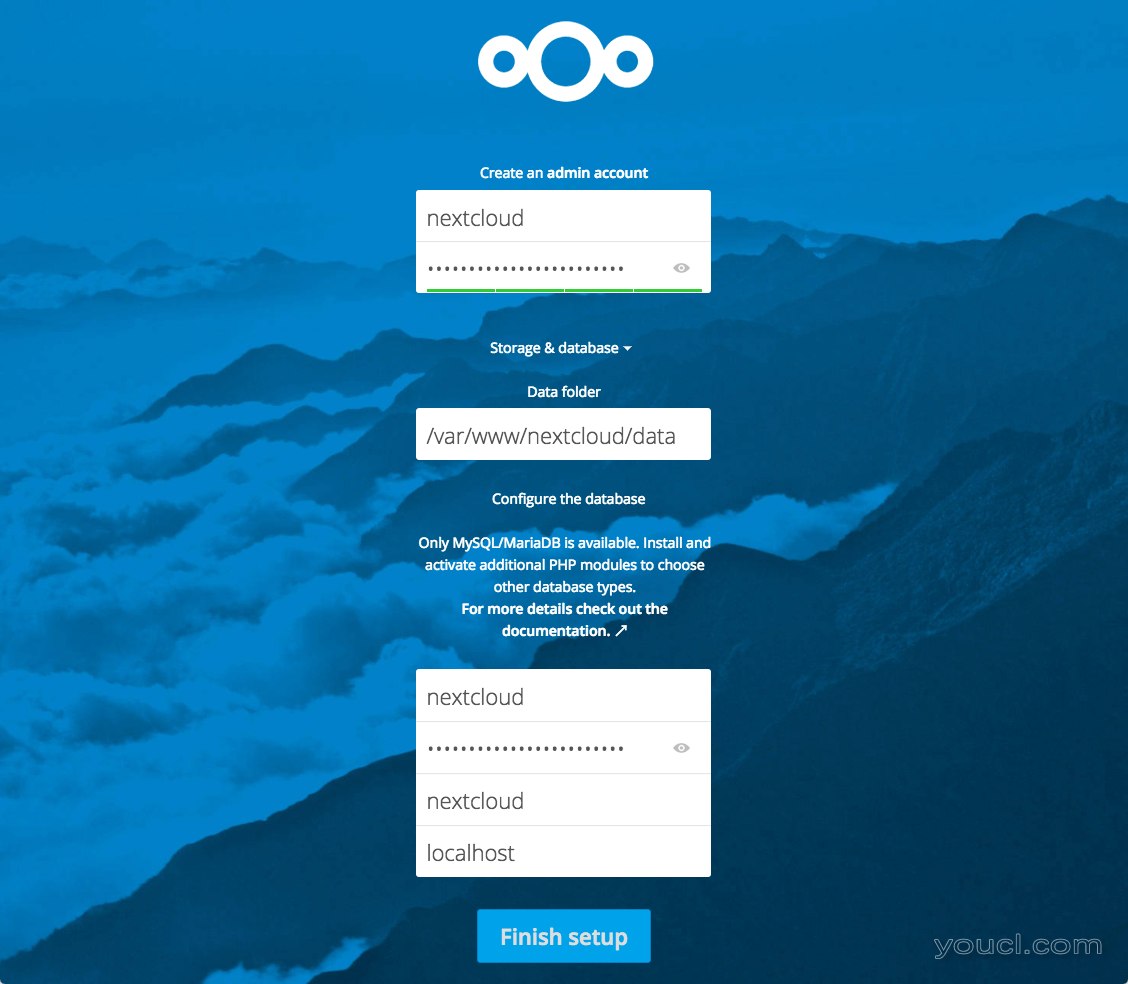 点击
完成设置按钮登录到Nextcloud
一个安全的home为所有应该出现
的数据:
点击
完成设置按钮登录到Nextcloud
一个安全的home为所有应该出现
的数据:
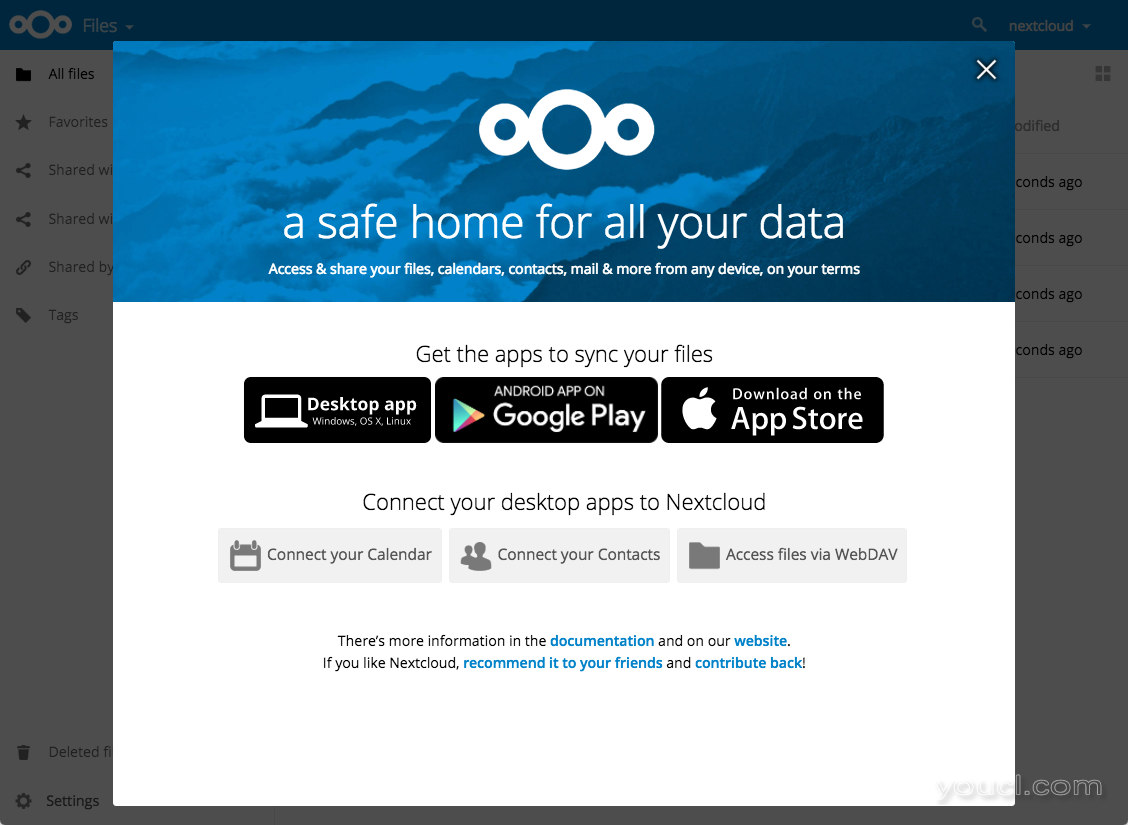 单击
X在启动画面进入主界面的右上角:
单击
X在启动画面进入主界面的右上角:
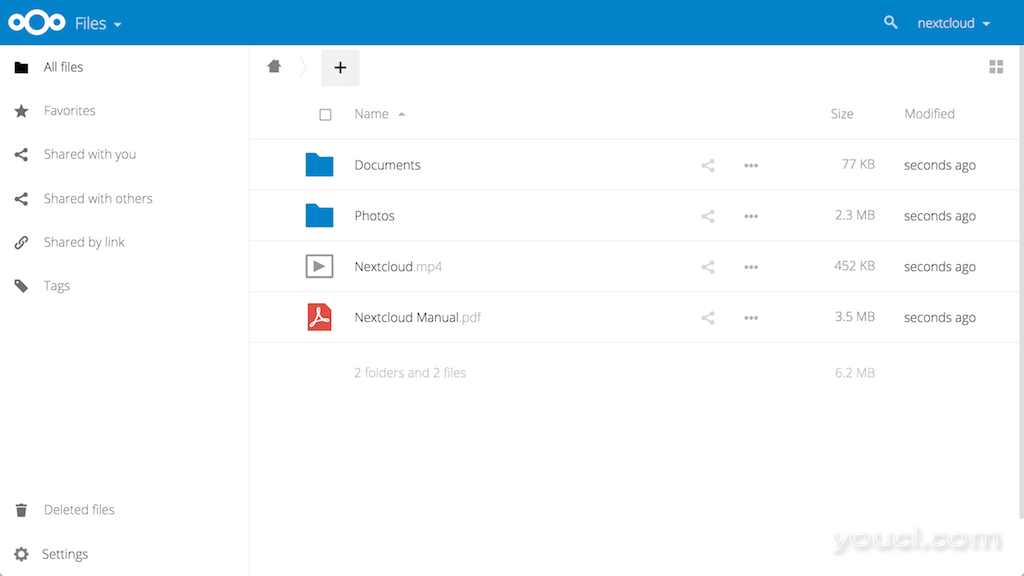 在这里,您可以创建或上传文件到您的个人云。
在这里,您可以创建或上传文件到您的个人云。








